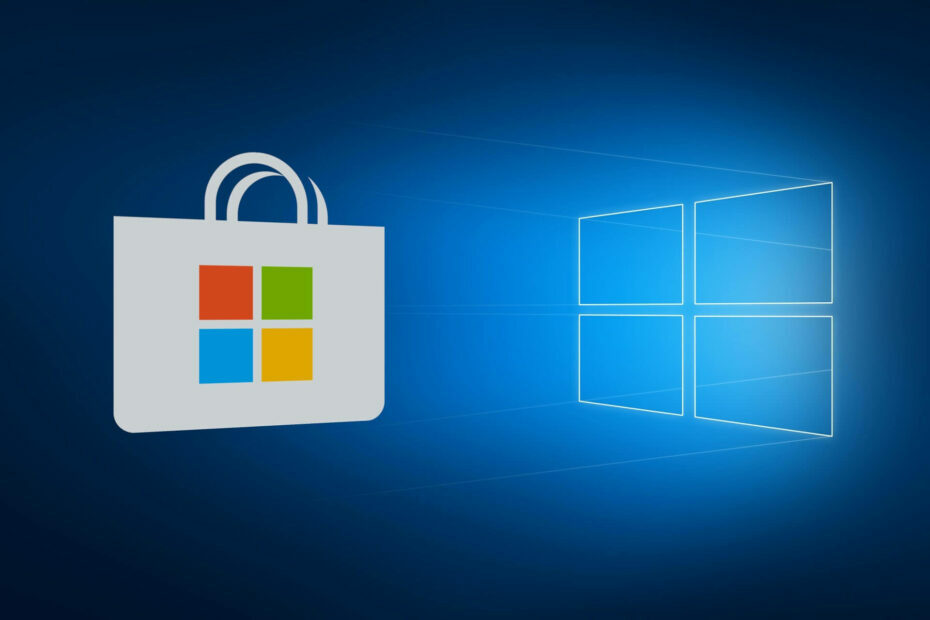Acest software va repara erorile frecvente ale computerului, vă va proteja de pierderea fișierelor, malware, defecțiuni hardware și vă va optimiza computerul pentru performanțe maxime. Remediați problemele PC-ului și eliminați virușii acum în 3 pași simpli:
- Descărcați Restoro PC Repair Tool care vine cu tehnologii brevetate (brevet disponibil Aici).
- Clic Incepe scanarea pentru a găsi probleme cu Windows care ar putea cauza probleme PC.
- Clic Repara tot pentru a remedia problemele care afectează securitatea și performanța computerului
- Restoro a fost descărcat de 0 cititori luna aceasta.
Conturile utilizatorilor Office 365 pot fi blocate ocazional. Când un cont Microsoft Office 365 este blocat, va apărea acest mesaj de eroare: Contul dvs. este blocat temporar pentru a preveni utilizarea neautorizată. Încercați din nou mai târziu și, dacă mai aveți probleme, contactați administratorul.
În consecință, utilizatorii nu se pot conecta la
Office 365 portaluri cu conturi blocate. Conturile MS Office 365 sunt de obicei blocate atunci când aparent au fost compromise într-un fel. Iată câteva sfaturi de depanare pentru deblocarea unui cont MS Office 365 blocat.Cum pot utilizatorii să remedieze conturile Office 365 blocate?
1. Așteptați aproximativ 30 de minute
Mai întâi, încercați să așteptați puțin. S-ar putea să fie doar o problemă temporară. Deci, așteptați aproximativ 30-40 de minute; și apoi încercați să vă conectați din nou. Asigurați-vă că introduceți detaliile de conectare corecte.

2. Solicitați utilizatorilor de administratori să deblocheze contul
- Utilizatorii corporativi care utilizează Office 365 în cadrul organizațiilor ar putea avea nevoie să ceară utilizatorilor administratori să deblocheze conturile lor. Utilizatorii de administratori pot debloca conturile Office 365 conectându-se la centrele lor de administrare Office 365.
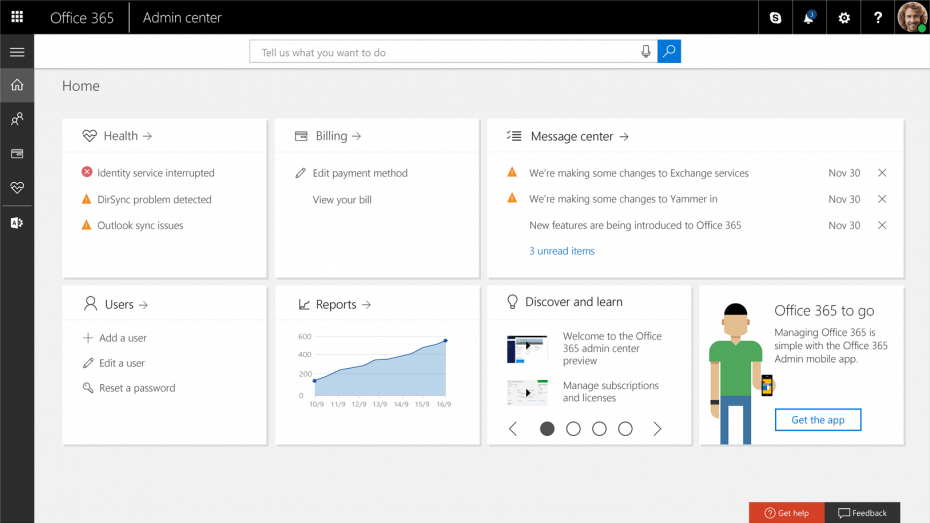
- Clic Utilizatori > Utilizatori activi pe stanga.
- Apoi selectați utilizatorul blocat din lista de utilizatori.
- Apasă pe Editați | × pentru a deschide o pagină de stare de conectare.
- Apoi selectați Conectarea este permisă opțiune.
- Apasă pe Salvați buton.
3. Completați formularul de resetare MS Account Services
Utilizatorii Office 365 pot completa, de asemenea, formularul de servicii MS Account pentru a debloca conturile. Deschide Formular de servicii MS Account într-un browser. Apoi completați toate detaliile solicitate în acel formular și introduceți captcha. apasă pe Trimite pentru a trimite formularul către Microsoft.
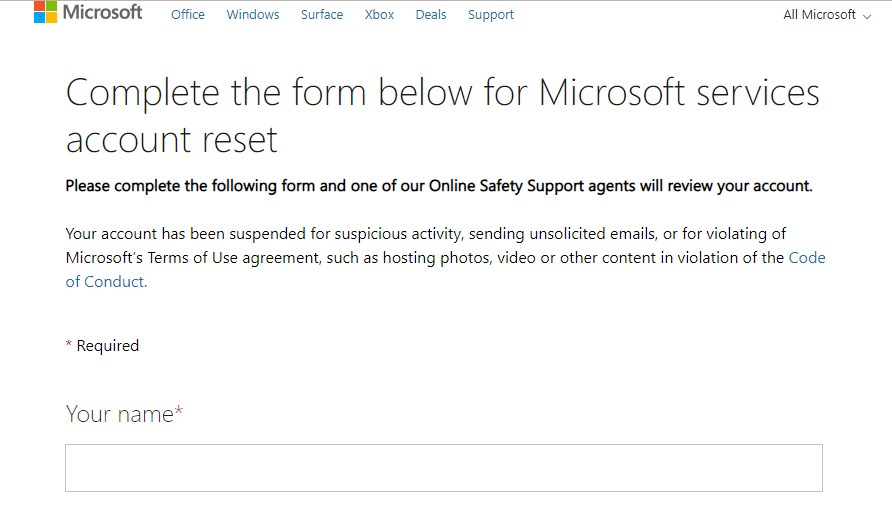
4. Rulați o scanare antivirus
- De asemenea, este o idee bună să rulați o scanare antivirus care ar putea elimina software-ul antivirus atunci când conturile MS Office 365 sunt blocate. Pentru a face acest lucru cu Windows Security, faceți clic pe Tastați aici pentru a căuta buton.
- Introduceți „Securitate Windows” în caseta de text și faceți clic pe Securitate Windows pentru a deschide acel utilitar.
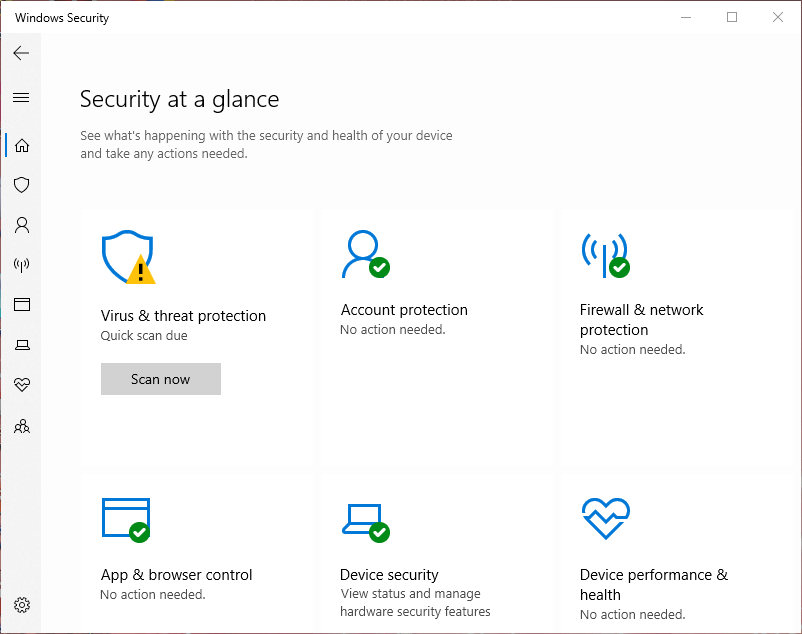
- Faceți clic pe butonul scut din stânga ferestrei.
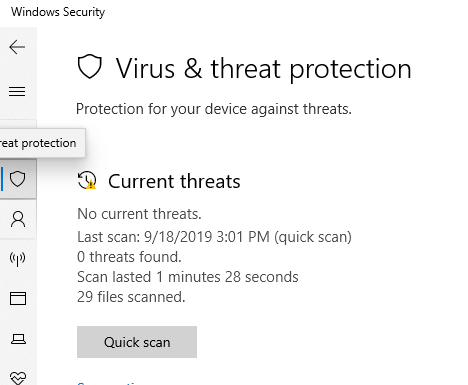
- apasă pe Scanare rapidă buton.
Deci, modul în care utilizatorii pot debloca conturile Office 365. Utilizatorii pot lua legătura cu asistența Office 365 despre cont completând caseta de text de pe Contactați asistența Office pagină.
ARTICOLE LEGATE DE VERIFICAT:
- O cutie poștală nu a putut fi găsită pentru Office 365 [Fix]
- Membrii grupului Office 356 nu primesc e-mailuri
- Cum se recuperează conturile MSN (Microsoft Network) șterse
 Încă aveți probleme?Remediați-le cu acest instrument:
Încă aveți probleme?Remediați-le cu acest instrument:
- Descărcați acest instrument de reparare a computerului evaluat excelent pe TrustPilot.com (descărcarea începe de pe această pagină).
- Clic Incepe scanarea pentru a găsi probleme cu Windows care ar putea cauza probleme PC.
- Clic Repara tot pentru a remedia problemele cu tehnologiile brevetate (Reducere exclusivă pentru cititorii noștri).
Restoro a fost descărcat de 0 cititori luna aceasta.